¿Cómo cambiar las URL de su sitio de WordPress?
Publicado: 2022-11-22¿Cómo cambias las URL de tu sitio de WordPress? Si mueve la instalación de WordPress a otro directorio o transfiere la instancia a un nuevo dominio, debe cambiar la URL de WordPress.
Este artículo discutirá las razones más comunes para cambiar la URL en los sitios de WordPress, la diferencia entre la dirección de WordPress y la dirección del sitio, y cómo cambiar las URL del sitio de WordPress con varios métodos.
Las razones más comunes para cambiar la URL en los sitios de WordPress
Aunque se recomienda elegir la URL de su sitio de WordPress durante el mayor tiempo posible, puede haber ocasiones en las que necesite cambiarla.
Estas son las razones más comunes para cambiar la URL de sus sitios de WordPress:
- Mover un sitio de WordPress desde un servidor local o un entorno de prueba a un servidor en vivo.
- Las áreas de administración serán accesibles a través de un subdirectorio en el futuro. Esto se puede lograr cambiando la URL del sitio de WordPress.
- Si está moviendo un dominio de WordPress, en este caso, es esencial configurar redireccionamientos en WordPress para que las páginas antiguas se redirijan a las páginas nuevas.
- Se ha obtenido el certificado SSL y el sitio web se ha convertido a HTTPS. Una vez más, debe configurar una redirección desde el antiguo sitio HTTP al sitio HTTPS.
¿Cómo cambiar la URL del sitio de WordPress?
Es esencial saber cómo cambiar la URL de su sitio de WordPress independientemente de si está cambiando de HTTP a HTTPS, cambiando el nombre de dominio, migrando de un servidor local a un servidor en vivo o moviéndose a un subdominio.
Como verá en esta sección, existen varios métodos diferentes que puede utilizar para cambiar fácilmente la URL de su sitio de WordPress.
Método 1: cambie las URL del sitio de WordPress desde el área de administración
En lo que respecta a los principiantes, este es el método más sencillo y fácil de usar si tiene acceso a su panel de administración de WordPress.
Siga estos pasos para utilizar este método:
- Vaya a Configuración en su panel de WordPress.
- Haga clic en General .
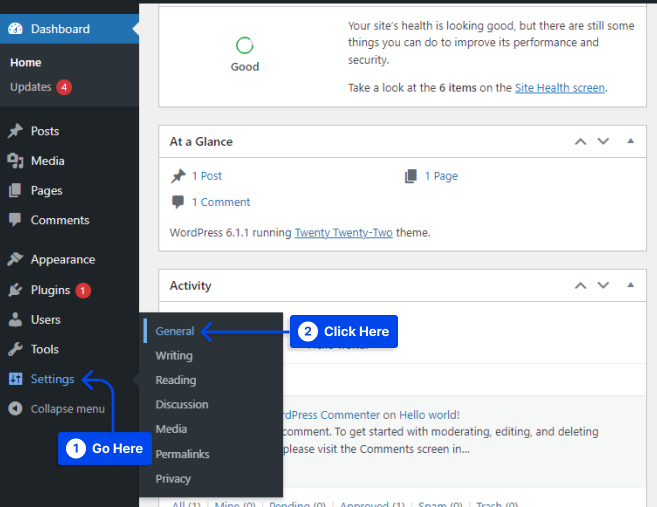
- Cambie las URL de su sitio de WordPress en los cuadros Dirección de WordPress y Dirección del sitio .
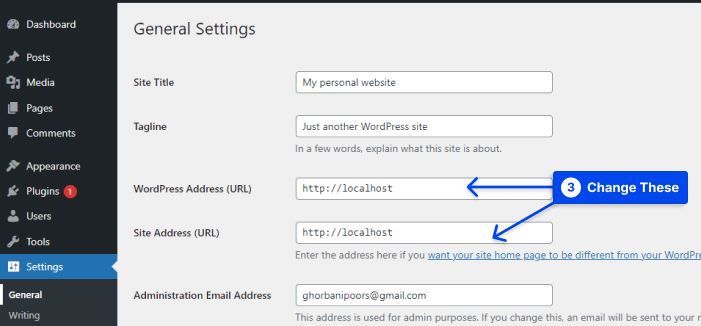
Es probable que estas URL sean las mismas para la mayoría de los sitios web.
- Haga clic en el botón Guardar cambios para guardar los cambios de URL.
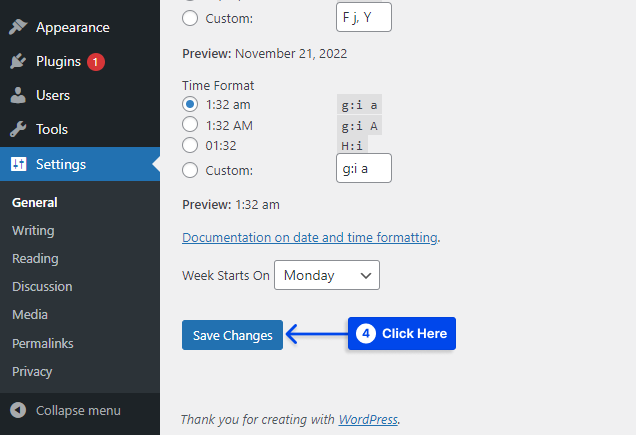
Ahora es posible comprobar su sitio web para asegurarse de que todo funciona correctamente.
Método 2: cambie las URL del sitio de WordPress usando el archivo functions.php
Deberá usar este método si no puede acceder a su panel de administración de WordPress.
Siga estos pasos para utilizar este método:
- Acceda a su sitio de WordPress utilizando un cliente FTP .
- Localiza la carpeta de tu tema de WordPress.
Por lo general, esto estaría en la siguiente ubicación: /wp-content/themes/your-theme-folder/ .
- Abra el archivo functions.php y edítelo con su editor de texto preferido.
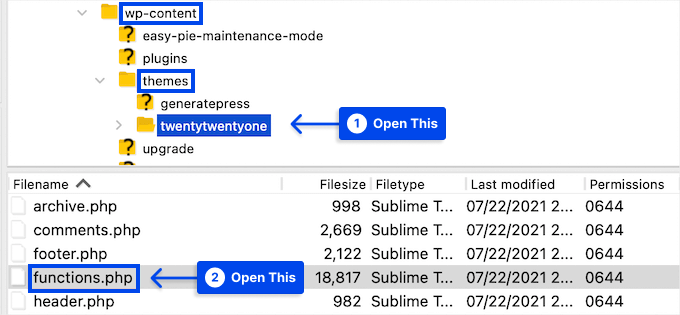
- Agregue el siguiente código al final del archivo:
update_option( 'siteurl', 'https://example.com' ); update_option( 'home', 'https://example.com' );- Reemplace ' https://example.com ' con las URL de su sitio.
- Guarde sus cambios y vuelva a cargar el archivo en el servidor mediante FTP.
Ahora puede visitar su sitio web para determinar si todo funciona como debería.
Con este método, puede actualizar las bases de datos con las nuevas URL de los sitios. Cada vez que carga su archivo functions.php, WordPress actualiza las URL en la base de datos de su sitio web.
Si su sitio funciona correctamente, puede eliminar las dos líneas de código del archivo functions.php en su instalación de WordPress.
Método 3: cambie las URL del sitio de WordPress usando el archivo wp-config.php
Este método se puede usar si necesita ayuda para ubicar su archivo functions.php o si no está seguro de qué tema de WordPress necesita editar.
Deberá incluir las URL de su sitio web en el archivo wp-config.php en su instalación de WordPress. Este archivo tiene varias configuraciones básicas, que se pueden encontrar en la carpeta raíz de su sitio web.
Siga estos pasos para cambiar la URL del sitio de WordPress con wp-config.php:
- Accede a tu web mediante un cliente FTP .
- Localice el archivo wp-config.php .
Lo más probable es que encuentre este archivo en la carpeta raíz de su dominio.
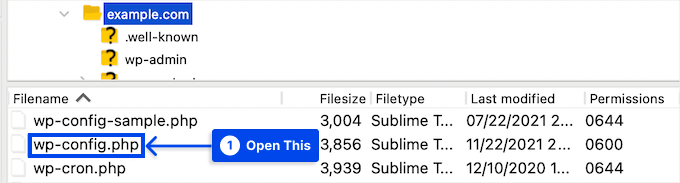
- Abra el archivo en el editor.
- Agregue el siguiente código justo encima de la línea que dice: ' ¡ Eso es todo, deje de editar! Feliz publicación ':
define( 'WP_HOME', 'https://example.com' ); define( 'WP_SITEURL', 'https://example.com' );- Reemplace
https://example.comcon su nombre de dominio. - Guarde sus cambios y vuélvalos a subir a su servidor.
Después de eso, revisa tu sitio web para asegurarte de que todo funcione como debería.
Método 4: cambie las URL del sitio de WordPress en la base de datos usando phpMyAdmin
Cambiar las URL directamente dentro de su base de datos de WordPress es otro método para actualizar las URL del sitio de WordPress. El panel de su cuenta de alojamiento de WordPress le brinda acceso directo a esta función.

Haga una copia de seguridad de su base de datos de WordPress antes de continuar. Esto lo ayudará a deshacer los cambios realizados en su base de datos de WordPress si algo sale mal.
Siga estos pasos para cambiar la URL del sitio en la base de datos de WordPress:
- Inicie sesión en el panel de control de su cuenta de alojamiento web.
- Haga clic en el icono de phpMyAdmin en la sección Bases de datos.
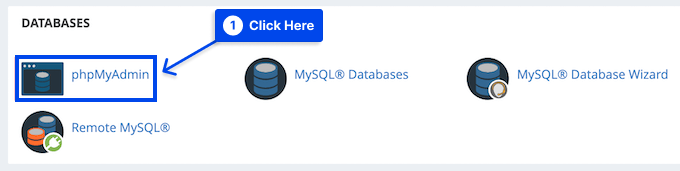
Nota : Según su proveedor de alojamiento, los pasos pueden diferir ligeramente. Sin embargo, todos los proveedores de alojamiento de cPanel le permitirán cambiar la URL de WordPress en cPanel.
Al hacer clic en este botón, se iniciará automáticamente en phpMyAdmin. Esta aplicación basada en la web le brinda una manera conveniente de editar bases de datos MySQL.
Sigue estos pasos para usarlo:
- Haga clic en su base de datos de WordPress en la columna de la izquierda.
Podrá ver las tablas contenidas en su base de datos de WordPress utilizando este método.
- Haga clic en la opción wp_options .
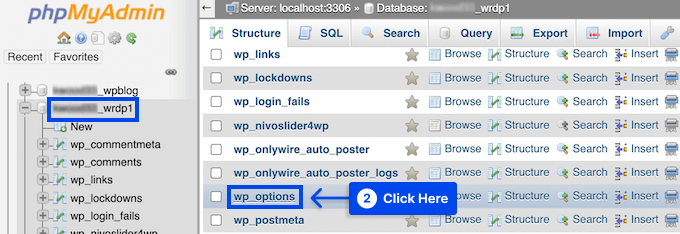
De forma predeterminada, el prefijo de la base de datos en la base de datos de WordPress es wp_ . Sin embargo, dado que puede cambiar el prefijo de la base de datos de WordPress, podría ser otra cosa.
Ahora, verá filas dentro de la tabla de opciones que incluyen WordPress homeurl y siteurl.
- Ubique la columna option_name donde se enumerarán siteurl y home .
- Haga clic en el icono de lápiz Editar a la izquierda de cada fila.

- Cambie el campo option_value a la nueva URL de su sitio.
Puede ser necesario desplazarse hacia abajo en la tabla de opciones para ubicar el nombre de la opción de inicio .
- Haga clic en el botón Ir en la esquina inferior derecha para guardar los cambios de su base de datos.
Luego, puede verificar su sitio web para asegurarse de que todo funcione correctamente.
Método 5: cambiar la URL de WordPress con WP-CLI
Si desea editar la URL de su sitio mediante la interfaz de línea de comandos de WordPress (WP-CLI), puede hacerlo mediante este método.
Para utilizar este método, deberá tener acceso a su sitio a través de SSH y estar familiarizado con la forma de acceder a su sitio a través de WP-CLI.
Siga estos pasos para utilizar este método:
- Acceso SSH a su sitio usando WP-CLI .
- Edite los siguientes dos comandos para editar la URL de su sitio:
wp option update home 'http://yoursiteurl.com' wp option update siteurl 'http://yoursiteurl.com'¿Cuál es la diferencia entre la dirección de WordPress y la dirección del sitio?
Si desea cambiar la URL de WordPress, deberá actualizar dos configuraciones separadas: la dirección de WordPress y la dirección del sitio .
Para muchos principiantes, esto puede resultar confuso, ya que necesitan ayuda para comprender las diferencias entre las dos configuraciones.
La dirección de WordPress (URL) es una dirección web donde se almacenan sus archivos y carpetas de WordPress, incluidas sus páginas de administrador, archivos multimedia, complementos, temas, etc.
En WordPress, su dirección del sitio (URL) sirve como interfaz pública de su sitio web. La dirección de su sitio web es lo que los visitantes ingresarán en su navegador web para acceder a él.
No hay diferencia entre la dirección de WordPress y la URL de la dirección del sitio para la mayoría de los usuarios. La mayoría de las grandes empresas alojan sus sitios de WordPress en servidores separados.
Esto se debe a que tienen muchas aplicaciones en su sitio web corporativo y desean aislar dónde se alojan estas aplicaciones para mejorar la seguridad de WordPress. En la mayoría de los casos, estas dos URL de WordPress seguirán siendo las mismas.
Preguntas frecuentes
En esta sección, responderemos algunas preguntas frecuentes para ayudarlo a encontrar su solución.
Cuando no puede editar la dirección de WordPress (URL) en la página de configuración del área de administración, significa que las URL se codificaron en el archivo wp-config.php.
Suponga que desea cambiar su URL de WordPress. En ese caso, puede seguir cualquiera de los métodos anteriores para modificar el archivo wp-config.php y realizar los cambios necesarios.
Los usuarios no técnicos pueden cambiar accidentalmente la URL de WordPress y la configuración de la dirección del sitio desde el área de administración de WordPress cuando usan WordPress.
Después de eso, deberá seguir los métodos anteriores para cambiar las URL de WordPress a través de functions.php y wp-config.php o modificar la base de datos.
Conclusión
Nuestra discusión en este artículo se refirió a las razones más comunes para cambiar la URL de un sitio de WordPress, la diferencia entre una dirección de WordPress y una dirección de sitio, y varios métodos para cambiar la URL de un sitio de WordPress.
Es de gran interés para nosotros que se tome el tiempo de leer este artículo, y le estamos agradecidos por su tiempo.
Háganos saber si tiene alguna pregunta o comentario en la sección de comentarios. Síganos en Facebook y Twitter para obtener la información más actualizada sobre nuestros artículos.
